TECHNIQUE
👉 TO READ IN ENGLISH CLICK HERE
AVANT DE COMMENCER 👉 NOTE EXPLICATIVE
Podia est une plateforme que je paye pour pouvoir héberger mes formations en toute sécurité. Podia met aussi à disposition un payement sécurisé pour mes élèves, ainsi que la possibilité de se choisir le mot de passe de son choix.
Tous les jours ils m’informent de leurs innovations. Ils ont aussi un service après vente très efficace.
Il existe des centaines d’hébergeurs de formations et chacun a ses caractéristiques. Ils essaient tous de rendre l’expérience de l’élève la plus facile possible et en réalité ce n’est pas bien difficile de se connecter, mais pour cela il faut bien lire et suivre « leur » logique et lire ce que le site vous demande de faire.
Par exemple il ne faut pas chercher à se connecter si on est déjà connecté, ou il ne faut pas essayer de mettre une autre adresse mail que celle de votre inscription…
Dans tous les cas je suis là pour vous aider si vous avez des difficultés. Merci de suivre les étapes ci dessous auparavant.
Apres votre payement, vous recevez un email automatique comme ci-dessous (image 1).
Si vous ne l’avez pas, continuez à lire…
En fonction de votre fournisseur d’accès (gmail, hotmail, Yahoo, free, wanadoo, etc), la réception de ce mail peut être très rapide ou prendre plus de temps… Si au bout de quelques heures, vous ne le voyez pas, il est probablement dans vos spams, merci de vérifier.
Si vous n’avez pas ce mail de confirmation, pas de soucis…
Vous pouvez y accéder facilement en cliquant ici vous arriverez directement sur la page d’accueil de mon site. Il vous suffira ensuite de cliquer sur le bouton "Si vous êtes déjà élève" (même si vous suivez un cours gratuit).
Après avoir cliqué, on vous demandera de vous connecter avec votre mail d'inscription et mot de passe (à vous de le choissir).
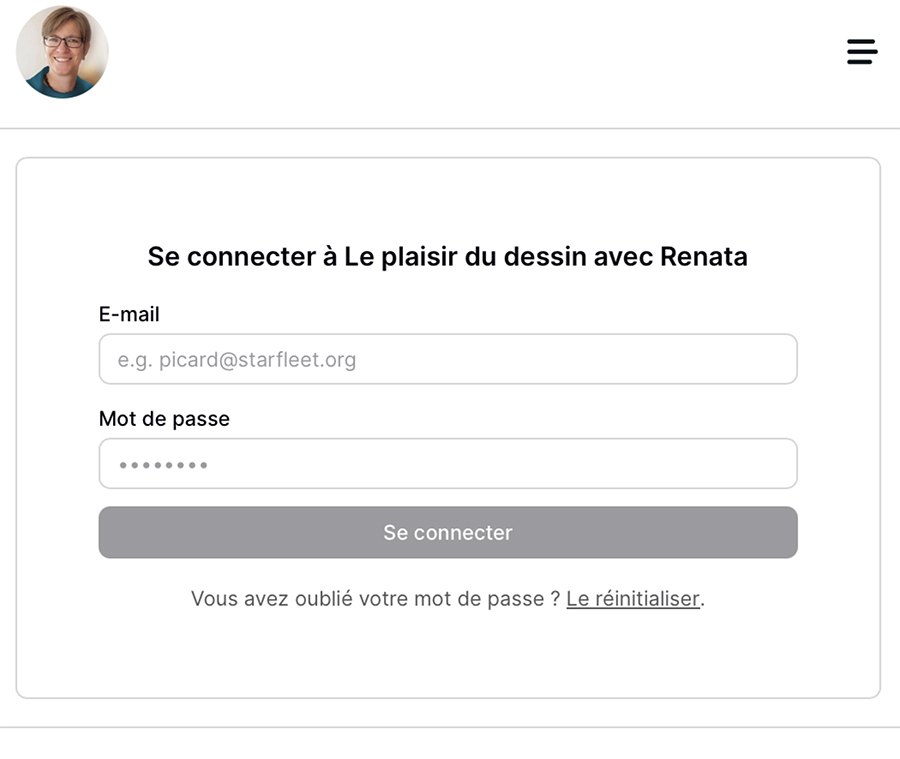
Aussitôt vous arrivez sur la page où se trouvent tous vos Formations, Cours ou Les Exclusifs du Club.
Ceci est un exemple.
Vous, vous verrez VOTRE/VOS formation(s)
Cliquez sur votre Formation, Cours ou Les Exclusifs du Club si vous êtes membre du Club.
EXEMPLE #1
-1-
• Si vous êtes un membre du CLUB c’est ce que vous verrez.
-2-
• Si vous êtes un élève de la formation CARNET de VOYAGE vous aurez un autre icône, …
-3-
• Si vous avez plusieurs cours, vous verrez la liste.
EXEMPLE #2
Comme vous pouvez observer, Podia (mon hébergeur) utilise le mot "PROGRAMME" pour nommer tout ce qui est un COURS ou une formation.
Après avoir cliqué, vous serez redirigé(e) vers la dernière page que vous aviez consultée, si vous aviez déjà ouvert votre cours.
Observez le "menu" dans la partie supérieure:
👉 COMMENT NAVIGUER?
Programmes / Cours / Section / Cours
Cliquez sur "Cours" > celui qui est juste après Programmes:
Programmes / COURS / Section / Cours
…et là c’est magique, car vous arrivez au menu de votre formation, cours ou du Club.
Observez que dans la partie supérieure (le menu) vous ne voyez plus que:
Programmes / Cours
Cela veut dire que vous êtes dans le MENU de votre cours (image 8) il suffit de faire glisser vers le bas pour voir tout ce qu’il y a pour vous.
Si vous cliquez sur:
Programmes
vous retournerez sur la liste de vos cours/formations.
Ceci est pratique si vous en avez plusieurs.
EXEMPLE
Voici comment cela se passe pour un cours en particulier. Prenons comme exemple: Dessiner la Colombie.
Quand ce premier mot "COURS" est grisé, cela veut dire que vous êtes au SOMMAIRE général de (cours/programme) DESSINER LA COLOMBIE. Défilez vers le bas pour voir les autres modules…
Quand le menu SECTION est grisé vous êtes dans le sommaire de ce module, dans ce cas précis c’est le module de la semaine #1.
Quand le deuxième menu COURS est grisé vous êtes dans la leçon, le contenu.
Pour naviguer entre les pages ou les leçons, utilisez les petites flèches en bas à droite de l’écran. Elles se trouvent entre la fin de la leçon et le début des commentaires.
Vous pouvez aussi cliquer sur le SOMMAIRE, situé à gauche, pour accéder directement à une autre section du cours.
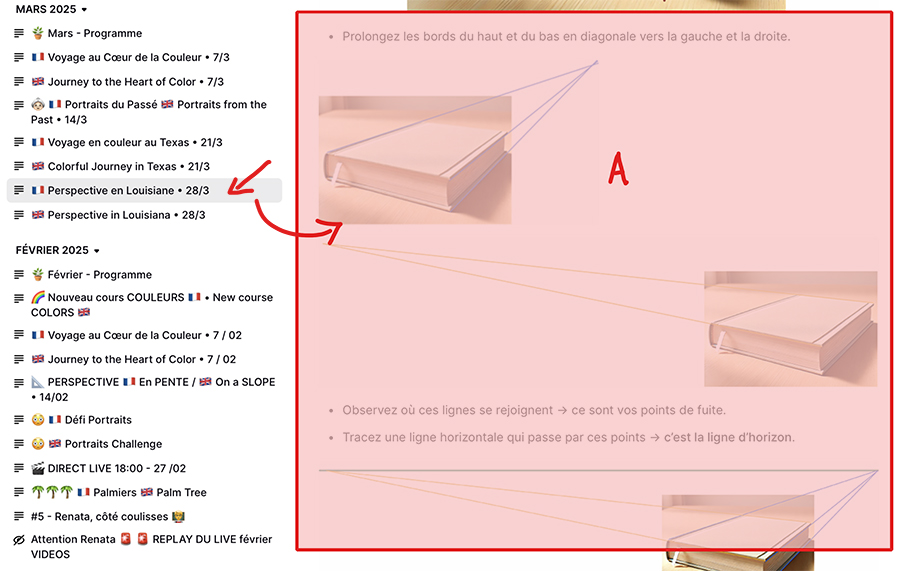
Lorsque vous consultez vos cours sur un ordinateur, la leçon s’affiche à droite (A), tandis que le menu du cours se trouve à gauche, avec les différents modules (dans cet exemple, il s’agit du Club, où chaque module porte le nom du mois en cours).
La leçon en cours est visible à droite, et son titre apparaît en gris dans le menu de gauche, ce qui vous permet de mieux vous repérer.
Que vous suiviez un Cours payé ou un Atelier gratuit, vous pouvez publier vos dessins et poser vos questions dans l’espace "commentaires" sous chaque page ou leçon. Suivez simplement les étapes indiquées pour partager votre travail au bon endroit et échanger avec la communauté.
Merci de prendre la photo de votre dessin en pleine journée, près d’une lumière douce (comme une fenêtre). Avant de l’importer, vérifiez qu’elle est bien orientée et, pourquoi ne pas nous montrer votre carnet en entier avec ses 4 coins visibles.
⤵️
Pensez également à tenir votre téléphone ou votre appareil bien parallèle à votre dessin pour éviter les déformations. Les photos prises en diagonale peuvent être esthétiques, mais elles rendent plus difficile l’appréciation de l’équilibre et de la composition.
↓
Une fois votre photo prise, si elle est floue, merci de la refaire. Si elle est un peu foncée, vous pouvez l’éclaircir légèrement avec les outils de retouche de votre téléphone, mais évitez de trop l'exposer pour ne pas perdre les détails.
↓
Avant de publier, assurez-vous que votre dessin est bien orienté. S’il est à l’envers ou de travers, il sera difficile à observer… et je ne peux pas tourner mon ordinateur pour le regarder...
Maintenant que votre beau dessin est bien photographié, il est temps de le partager avec nous tous!
GUIDE pour publier
Insertion d'images, de fichiers, de boutons, de lignes et d'espacements
L'insertion de nouveaux éléments se fait en cliquant sur la zone de contenu pour afficher les options de notre éditeur de texte.
Vous pouvez également taper une barre oblique / dans la zone de texte pour faire apparaître le menu de commandes.
Les options de mise en forme et d'ajout de contenu peuvent varier en fonction de l'élément que vous modifiez.
Cela signifie que les fonctionnalités et paramètres disponibles peuvent différer selon les parties de Podia sur lesquelles vous travaillez.
Insertion d'images
Dans le menu de commandes, sélectionnez Image sous le menu Insérer. Vous verrez alors un menu déroulant vous permettant d’ajouter votre fichier.
Pour ajouter votre fichier, vous pouvez soit cliquer pour parcourir votre appareil, soit glisser-déposer l’image directement dans le menu déroulant.
Vous pouvez également ajouter un texte alternatif (alt text) et des liens à ces images.
NOTE: quand vous importez une image, vous verrez l’option Choose file or drag here(Choisissez un fichier ou glissez-le ici) ou Upload from computer (Importer depuis l’ordinateur).
Voir image ci-dessous
ATTENTION‼️
Pour télécharger la photo de votre dessin, assurez-vous d’attendre que le cercle de chargement soit complet — cela signifie que l’image est bien importée.
Votre dessin doit être au format .JPG ou .PNG, sinon l’importation ne fonctionnera pas.
Si vous souhaitez partager une vidéo, sélectionnez "FILE" (fichier) au lieu de "IMAGE".
Une fois votre fichier sélectionné et téléchargé, cliquez sur Insérer pour l’ajouter à votre commentaire.
Insertion de FICHIERS
Tout comme pour les images, sélectionnez Fichier dans le menu de commandes.
Vous pouvez parcourir votre appareil pour sélectionner le fichier ou le glisser-déposer dans le menu déroulant pour l’importer.
Ici, vous pouvez également modifier le nom affiché du fichier et choisir d’afficher ou non l’icône du fichier et sa taille.
Il est recommandé de rafraîchir votre page pour profiter des mises à jour que je réalise régulièrement.
Comment rafraîchir une page web?
Pas de panique, ce n’est pas bien compliqué
Soit vous cliquez sur le logo « Actualiser cette page » en haut à gauche de votre navigateur ou sur la flèche ronde à côté du lien https://…
Soit vous effectuez un Ctrl + F5: maintenez la touche Ctrl enfoncée et appuyez sur la touche F5 en haut de votre clavier
Soit vous effectuez un Ctrl + R : maintenez la touche Ctrl enfoncée et appuyez sur la touche R de votre clavier
Soit vous effectuez un clic droit sur la page web et vous sélectionnez « Actualiser » dans le menu pop-up
Vous savez à présent comment on actualise l’affichage d’une page web!
GÉRER VOS NOTIFICATIONS
Vous pouvez facilement personnaliser les notifications que vous recevez en modifiant vos paramètres dans les réglages de votre compte.
🔻
-
Gérer vos préférences de notification pour votre compte Podia
Pour activer ou désactiver les notifications par e-mail liées à votre compte Podia, suivez ces étapes:
Étape 1
Cliquez sur votre avatar en haut à droite de l’écran, puis sélectionnez Compte ou cliquez ici.
🔻
-
Étape 2
Faites défiler la page de votre compte vers le bas jusqu'à la section Notifications.
🔻
-
Étape 3
Sur la page des paramètres de notification, vous verrez différentes options selon les sections de Podia. Ces sections sont:
Général
Messages
Produits
Communauté
Blog
Utilisez simplement les cases à cocher pour choisir si vous souhaitez recevoir ou non des notifications pour un élément donné.
Jetons maintenant un coup d'œil à chacun de ces éléments!
-
Notifications générales
Personnalisez certaines des notifications que nous vous envoyons à propos de votre compte.
🔻
-
Notifications de messages
Personnalisez certaines des notifications que nous vous envoyons concernant les nouveaux messages.
🔻
-
Notifications de cours
Personnalisez certaines des notifications que nous vous envoyons concernant vos COURS (produits).
Vous pourrez également désactiver les notifications pour des produits spécifiques.
Si les discussions sont activées, vous pourrez aussi gérer ces options ici.
🔻
-
Notifications du blog
Vous pouvez personnaliser les notifications que nous vous envoyons concernant l’activité sur votre blog.
🔻
-
Étape 4
Une fois vos modifications terminées, cliquez sur Enregistrer les changements en bas de la page.
METTRE SA CARTE DE CREDIT A JOUR
(pour les membres du CLUB)
Mettre à jour les détails de votre carte de crédit sur Podia est super facile !
Tout d’abord, connectez-vous à votre compte. Après vous être connecté, cliquez sur « Tableau de bord » et choisissez « Facturation« .
Sous Mode de paiement, cliquez sur « Mise à jour ».
Ensuite, il suffit d’entrer les détails de votre nouvelle carte de crédit:
C’est fait ! Votre mode de paiement est maintenant mis à jour et les futurs frais seront traités par la nouvelle carte ! 💳
Pour toute question, n’hésitez pas m’envoyer un mail😃
👉 Cliquez ici pour vous connecter à votre Formation ou au cours du Club
👉 Si après avoir tout lu, vous avez encore des questions n’hésitez pas à me contacter, en cliquant ici, merci.
👉 Si Vous n’êtes pas encore inscrit, vous pouvez cliquer ici pour voir tout ce que je vous propose.
Le CLUB est un ensemble de plein petits cours pour progresser grâce à la pratique régulière.
TRÈS
I M P O R T A N T
PS / Si après avoir lu tout ceci, vous n’y parvenez toujours pas, veuillez me contacter par mail avec le détail de votre soucis accompagné des copies d’écran. Je ne pourrai pas vous aider si vous m’écrivez uniquement "je n’arrive pas à me connecter".
J’ai besoin de savoir exactement où vous bloquez avec des copies d’écran. Nous gagnerons tous beaucoup de temps si vous me fournissez ces informations dès le premier mail.
Merci pour votre collaboration.
CLIQUEZ ICI pour m'écrire.